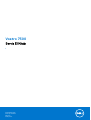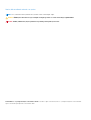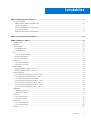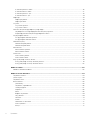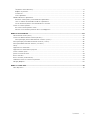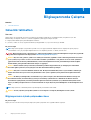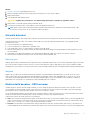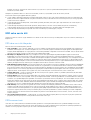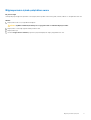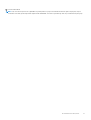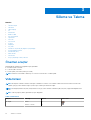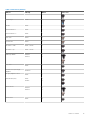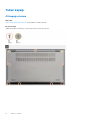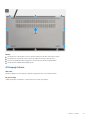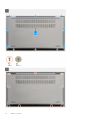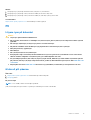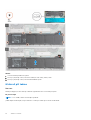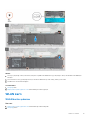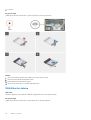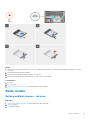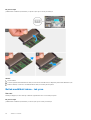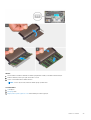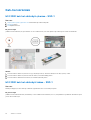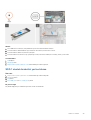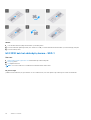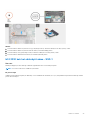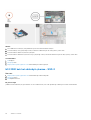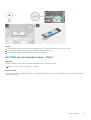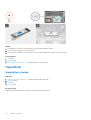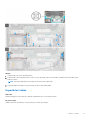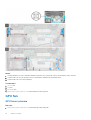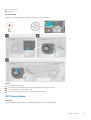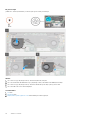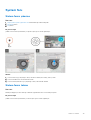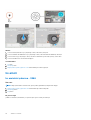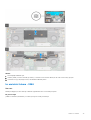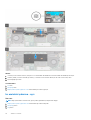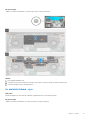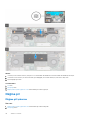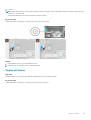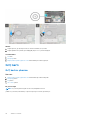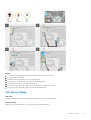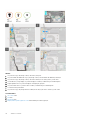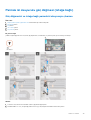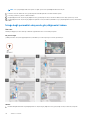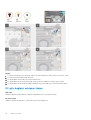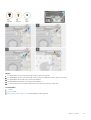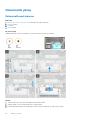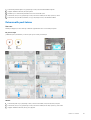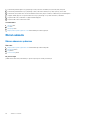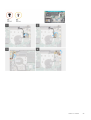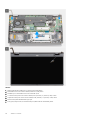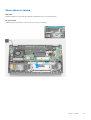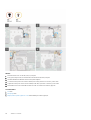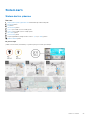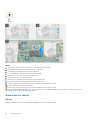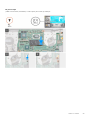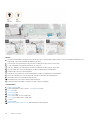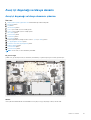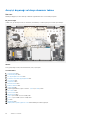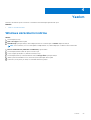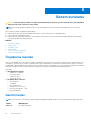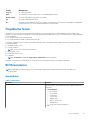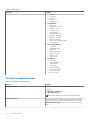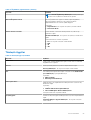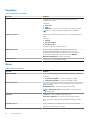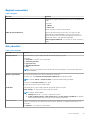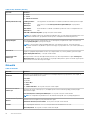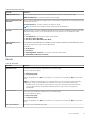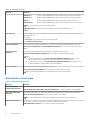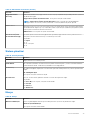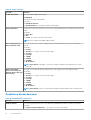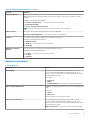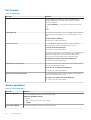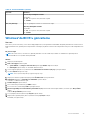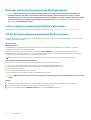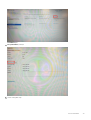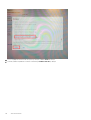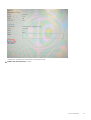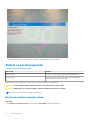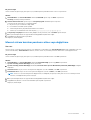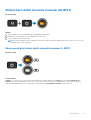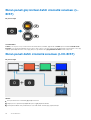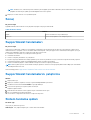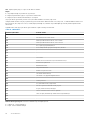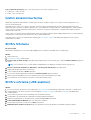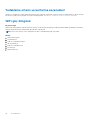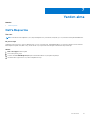Vostro 7500
Servis El Kitabı
1
Resmi Model: P102F
Resmi Tip: P102F003
May 2020
Revizyon A00

Notlar, dikkat edilecek noktalar ve uyarılar
NOT: NOT, ürününüzü daha iyi kullanmanıza yardımcı olacak önemli bilgiler sağlar.
DİKKAT: DİKKAT, donanım hasarı veya veri kaybı olasılığını gösterir ve sorunu nasıl önleyeceğinizi bildirir.
UYARI: UYARI, mülk hasarı, kişisel yaralanma veya ölüm potansiyeline işaret eder.
© 2020 Dell Inc. veya bağlı kuruluşları. Tüm hakları saklıdır. Dell, EMC ve diğer ticari markalar, Dell Inc. veya bağlı kuruluşlarının ticari markalarıdır.
Diğer ticari markalar ilgili sahiplerinin ticari markaları olabilir.

Bölüm 1: Bilgisayarınızda Çalışma..................................................................................................... 6
Güvenlik talimatları.................................................................................................................................................................6
Bilgisayarınızın içinde çalışmadan önce..........................................................................................................................6
Güvenlik önlemleri............................................................................................................................................................ 7
Elektrostatik boşalma - ESD koruması...........................................................................................................................7
ESD saha servis kiti..........................................................................................................................................................8
Bilgisayarınızın içinde çalıştıktan sonra.......................................................................................................................... 9
Bölüm 2: Sisteminizin ana bileşenleri...............................................................................................10
Bölüm 3: Sökme ve Takma..............................................................................................................12
Önerilen araçlar.....................................................................................................................................................................12
Vida listesi..............................................................................................................................................................................12
Taban kapağı.........................................................................................................................................................................14
Alt kapağı çıkarma...........................................................................................................................................................14
Alt kapağı takma............................................................................................................................................................. 15
Pil............................................................................................................................................................................................17
Lityum-iyon pil önlemleri.................................................................................................................................................17
6 hücreli pili çıkarma....................................................................................................................................................... 17
6 hücreli pili takma..........................................................................................................................................................18
WLAN kartı............................................................................................................................................................................19
WLAN kartını çıkarma.................................................................................................................................................... 19
WLAN kartını takma...................................................................................................................................................... 20
Bellek modülü........................................................................................................................................................................21
Bellek modülünü çıkarma - tek yuva.............................................................................................................................21
Bellek modülünü takma - tek yuva...............................................................................................................................22
Katı-hal sürücüsü................................................................................................................................................................. 24
M.2 2280 katı hal sürücüyü çıkarma - SSD-1............................................................................................................. 24
M.2 2280 katı hal sürücüyü takma - SSD-1................................................................................................................24
SSD-1 destek braketini yerine takma...........................................................................................................................25
M.2 2230 katı hal sürücüyü çıkarma - SSD-1............................................................................................................. 26
M.2 2230 katı hal sürücüyü takma - SSD-1................................................................................................................ 27
M.2 2280 katı hal sürücüyü çıkarma - SSD-2............................................................................................................ 28
M.2 2280 katı hal sürücüyü takma - SSD-2............................................................................................................... 29
Hoparlörler............................................................................................................................................................................30
Hoparlörleri çıkarma.......................................................................................................................................................30
Hoparlörleri takma.......................................................................................................................................................... 31
GPU fanı............................................................................................................................................................................... 32
GPU fanını çıkarma........................................................................................................................................................ 32
GPU fanını takma...........................................................................................................................................................33
System fanı...........................................................................................................................................................................35
Sistem fanını çıkarma.................................................................................................................................................... 35
Sistem fanını takma....................................................................................................................................................... 35
Isı emici..................................................................................................................................................................................36
İçindekiler
İçindekiler 3

Isı emicisini çıkarma - UMA...........................................................................................................................................36
Isı emicisini takma - UMA..............................................................................................................................................37
Isı emicisini çıkarma - ayrı..............................................................................................................................................38
Isı emicisini takma - ayrı.................................................................................................................................................39
Düğme pil..............................................................................................................................................................................40
Düğme pili çıkarma.........................................................................................................................................................40
Düğme pili takma............................................................................................................................................................ 41
G/Ç kartı...............................................................................................................................................................................42
G/Ç kartını çıkarma....................................................................................................................................................... 42
G/Ç Kartını Takma.........................................................................................................................................................43
Parmak izi okuyuculu güç düğmesi (isteğe bağlı)............................................................................................................45
Güç düğmesini ve isteğe bağlı parmakizi okuyucuyu çıkarma..................................................................................45
İsteğe bağlı parmakizi okuyuculu güç düğmesini takma............................................................................................46
DC girişi bağlantı noktası.....................................................................................................................................................47
DC giriş bağlantı noktasını çıkarma.............................................................................................................................. 47
DC giriş bağlantı noktasını takma.................................................................................................................................48
Dokunmatik yüzey............................................................................................................................................................... 50
Dokunmatik pedi çıkarma..............................................................................................................................................50
Dokunmatik pedi takma................................................................................................................................................. 51
Ekran aksamı........................................................................................................................................................................ 52
Ekran aksamını çıkarma.................................................................................................................................................52
Ekran aksamını takma....................................................................................................................................................55
Sistem kartı...........................................................................................................................................................................57
Sistem kartını çıkarma................................................................................................................................................... 57
Sistem kartını takma......................................................................................................................................................58
Avuç içi dayanağı ve klavye aksamı....................................................................................................................................61
Avuç içi dayanağı ve klavye aksamını çıkarma............................................................................................................ 61
Avuç içi dayanağı ve klavye aksamını takma.............................................................................................................. 62
Bölüm 4: Yazılım............................................................................................................................63
Windows sürücülerini indirme.............................................................................................................................................63
Bölüm 5: Sistem kurulumu............................................................................................................. 64
Önyükleme menüsü.............................................................................................................................................................64
Gezinti tuşları....................................................................................................................................................................... 64
Önyükleme Sırası................................................................................................................................................................. 65
BIOS kurulumu.....................................................................................................................................................................65
Genel Bakış.....................................................................................................................................................................65
Önyükleme yapılandırması.............................................................................................................................................66
Tümleşik Aygıtlar............................................................................................................................................................67
Depolama........................................................................................................................................................................68
Ekran............................................................................................................................................................................... 68
Bağlantı seçenekleri.......................................................................................................................................................69
Güç yönetimi.................................................................................................................................................................. 69
Güvenlik...........................................................................................................................................................................70
Parola............................................................................................................................................................................... 71
Güncelleme ve Kurtarma...............................................................................................................................................72
Sistem yönetimi..............................................................................................................................................................73
Klavye.............................................................................................................................................................................. 73
4
İçindekiler

Önyükleme öncesi davranışı..........................................................................................................................................74
Bağlantı seçenekleri....................................................................................................................................................... 75
Performans.....................................................................................................................................................................76
Sistem günlükleri............................................................................................................................................................ 76
Windows'da BIOS'u güncelleme.........................................................................................................................................77
BitLocker etkinleştirilmiş sistemlerde BIOS güncelleme............................................................................................78
Linux ve Ubuntu ortamlarında Dell BIOS’u güncelleme.............................................................................................78
F12 Bir Kerelik önyükleme menüsünden BIOS’u sıfırlama..........................................................................................78
Sistem ve kurulum parolası.................................................................................................................................................82
Bir sistem kurulum parolası atama............................................................................................................................... 82
Mevcut sistem kurulum parolasını silme veya değiştirme......................................................................................... 83
Bölüm 6: Sorun Giderme................................................................................................................84
Dahili otomatik sınama (BIST)............................................................................................................................................84
Sistem kartı dahili otomatik sınaması (M-BIST)...............................................................................................................85
Ekran paneli güç ünitesi dahili otomatik sınaması (L-BIST)......................................................................................85
Ekran paneli güç ünitesi dahili otomatik sınaması (L-BIST)............................................................................................86
Ekran paneli dahili otomatik sınaması (LCD-BIST).......................................................................................................... 86
Sonuç.................................................................................................................................................................................... 87
SupportAssist tanılamaları...................................................................................................................................................87
SupportAssist tanılamalarını çalıştırma.............................................................................................................................. 87
Sistem tanılama ışıkları.........................................................................................................................................................87
İşletim sistemini kurtarma................................................................................................................................................... 89
BIOS'u Sıfırlama................................................................................................................................................................... 89
BIOS’u sıfırlama (USB anahtarı)........................................................................................................................................ 89
Yedekleme ortamı ve kurtarma seçenekleri..................................................................................................................... 90
WiFi güç döngüsü................................................................................................................................................................90
Bölüm 7: Yardım alma.....................................................................................................................91
Dell'e Başvurma.................................................................................................................................................................... 91
İçindekiler
5

Bilgisayarınızda Çalışma
Konular:
• Güvenlik talimatları
Güvenlik talimatları
Önkosullar
Bilgisayarınızı olası hasarlardan korumak ve kendi kişisel güvenliğinizi sağlamak için aşağıdaki güvenlik yönergelerine uyun. Aksi
belirtilmedikçe, bu belgede verilen her yordamda aşağıdaki koşulların geçerli olduğu varsayılır:
● Bilgisayarınızla birlikte gelen güvenlik bilgilerini okudunuz.
● Çıkarma yordamı ters sırayla uygulanarak bir bileşen değiştirilebilir veya (ayrı satın alınmışsa) takılabilir.
Bu görev ile ilgili
NOT: Bilgisayarın kapağını veya panelleri açmadan önce, tüm güç kaynaklarının bağlantısını kesin. Bilgisayarın içinde çalışmayı
tamamladıktan sonra, güç kaynağına bağlamadan önce tüm kapakları, panelleri ve vidaları yerlerine takın.
UYARI: Bilgisayarınızın içinde çalışmadan önce, bilgisayarınızla birlikte verilen güvenlik bilgilerini okuyun. En iyi güvenlik
uygulamaları ile ilgili daha fazla bilgi için bkz. Mevzuata Uygunluk Ana Sayfası
DİKKAT: Birçok onarım, yalnızca yetkili servis teknisyeni tarafından yapılabilir. Yalnızca ürün belgelerinizde izin verilen
ya da çevrimiçi veya telefon servisi ve destek ekibi tarafından yönlendirilen sorun giderme ve basit onarım işlemlerini
yapmalısınız. Dell tarafından yetkilendirilmemiş servislerden kaynaklanan zararlar garantinizin kapsamında değildir.
Ürünle birlikte gelen güvenlik talimatlarını okuyun ve uygulayın.
DİKKAT: Elektrostatik boşalmayı önlemek için bir bilek topraklama kayışı kullanarak ya da bilgisayarın arkasındaki
konnektör gibi boyanmamış metal yüzeylere sık sık dokunarak kendinizi topraklayın.
DİKKAT: Bileşenlere ve kartlara dikkatle muamele edin. Bir kartın üzerindeki bileşenlere veya kontaklara dokunmayın.
Kartları kenarlarından veya metal montaj braketinden tutun. İşlemci gibi bileşenleri pimlerinden değil kenarlarından
tutun.
DİKKAT: Bir kabloyu çıkardığınızda, konnektörünü veya çekme tırnağını çekin. Bazı kablolarda kilitleme tırnağı olan
konnektörler bulunur; bu tür bir kabloyu çıkarıyorsanız kabloyu çıkarmadan önce kilitlemek tırnaklarına bastırın.
Konnektörleri ayırdığınızda, konnektör pimlerinin eğilmesini önlemek için bunları eşit şekilde hizalanmış halde tutun.
Ayrıca, bir kabloyu bağlamadan önce her iki konnektörün de doğru biçimde yönlendirildiğinden ve hizalandığından emin
olun.
NOT: Bilgisayarınızın ve belirli bileşenlerin rengi bu belgede gösterilenden farklı olabilir.
DİKKAT: Sistem çalışırken yan kapaklar çıkarılırsa sistem kapanır. Yan kapak çıkarıldığında sistem açılmaz.
Bilgisayarınızın içinde çalışmadan önce
Bu görev ile ilgili
Bilgisayara zarar vermekten kaçınmak için, bilgisayarın içinde çalışmadan önce aşağıdaki adımları uygulayın.
1
6 Bilgisayarınızda Çalışma

Adimlar
1. Güvenlik Talimatlarını uyguladığınızdan emin olun.
2. Bilgisayar kapağının çizilmesini önlemek için, çalışma yüzeyinin düz ve temiz olmasını sağlayın.
3. Bilgisayarınızı kapatın.
4. Tüm ağ kablolarını bilgisayardan çıkarın.
DİKKAT: Ağ kablosunu çıkarmak için, önce kabloyu bilgisayarınızdan ve ardından ağ aygıtından çıkarın.
5. Bilgisayarınızı ve tüm bağlı aygıtları elektrik prizlerinden çıkarın.
6. Sistem kartını topraklamak için, sistem bağlantısı yokken güç düğmesini basılı tutun.
NOT: Elektrostatik boşalımı önlemek için bir bilek topraklama kayışı kullanarak ya da bilgisayarın arkasındaki konnektör gibi
boyanmamış metal yüzeylere sık sık dokunarak kendinizi topraklayın.
Güvenlik önlemleri
Güvenlik önlemleri bölümü, herhangi bir sökme talimatını yerine getirmeden önce uygulanması gereken temel adımları anlatmaktadır.
Herhangi bir kurulum veya sökme ya da yeniden takma ile ilgili arıza/onarım prosedürü gerçekleştirmeden önce aşağıdaki güvenlik
önlemlerine riayet edin:
● Sistemi ve bağlı tüm çevre birimlerini kapatın.
● Sistemi ve bağlı tüm çevre birimlerini AC gücünden ayırın.
● Tüm ağ kablolarını, telefon ve telekomünikasyon hatlarını sistemden çıkarın.
● Elektrostatik boşalma (ESD) hasarını önlemek için herhangi bir tabletdizüstü bilgisayarmasaüstü bilgisayar içinde çalışırken ESD saha
servis kiti kullanın.
● Herhangi bir sistem bileşenini çıkardıktan sonra çıkarılan bileşeni dikkatli bir şekilde anti statik bir matın üzerine yerleştirin.
● Elektrik çarpma olasılığını azaltmak için iletken olmayan kauçuk tabanlı ayakkabılar giyin.
Bekleme gücü
Bekleme gücüne sahip Dell ürünlerinin kutusu açılmadan önce fişi çekilmelidir. Bekleme gücü olan sistemlere kapalıyken de güç verilir. Dahili
güç, sistemin uzaktan açılmasını (LAN ile uyanma) ve uyku moduna alınmasını sağlar ve diğer gelişmiş güç yönetimi özelliklerine sahiptir.
Güç düğmesini fişten çekmek ve 15 saniye basılı tutmak, sistem kartındaki artık gücü boşaltır. Pili tabletlerden.dizüstü bilgisayarlardan.çıkarın
Bağlama
Bağlama, iki veya daha fazla topraklama iletkenini aynı elektrik potansiyeline bağlamak için kullanılan bir yöntemdir. Bu bir saha servis
elektrostatik boşalma (ESD) kiti kullanılarak yapılır. Bir bağlama teli bağlarken, çıplak metale bağladığınızdan ve asla boyalı veya metal
olmayan bir yüzeye bağlamadığınızdan emin olun. Bilek kayışı cildinizle sağlam ve tam temas halinde olmalı ve kendinize ve ekipmana
bağlamadan önce saat, bilezik veya yüzük gibi tüm takıları çıkardığınızdan emin olmalısınız.
Elektrostatik boşalma - ESD koruması
Özellikle genişletme kartları, işlemciler, bellek DIMM'leri ve sistem anakartları gibi hassas bileşenleri ele alırken ESD önemli bir sorundur.
Çok ufak şarjlar devrelerde, kesintili sorunlar veya kısalmış ürün ömrü gibi, açık olmayan hasarlara neden olabilir. Sektör daha düşük güç
gereksinimleri ve artan yoğunluk için baskı yaparken, ESD koruması artan bir sorundur.
En son Dell ürünlerinde kullanılan yarı iletkenlerin artan yoğunluğu nedeniyle, statik hasara olan hassasiyet önceki Dell ürünlerine göre daha
fazladır. Bu nedenle, parçalar ele alınırken bazı önceden onaylanmış yöntemler artık uygulanmamaktadır.
Tanınmış iki ESD hasar tipi vardır: yıkıcı hasar ve kesintili arıza.
● Yıkıcı: Yıkıcı arızalar ESD ile ilgili arızaların yaklaşık yüzde 20'sini temsil eder. Hasar aygıt işlevselliğinin anında ve tümüyle kaybedilmesine
neden olur. Büyük arızaya örnek olarak statik şok alan ve kaybolan veya anında eksik veya çalışmayan bellek için verilen bir bip kodu ile
birlikte "POST Yok/Video Yok" semptomu üreten bir bellek DIMM'si verilebilir.
● Kesintili: Kesintili arızalar ESD ile ilgili arızaların yaklaşık yüzde 80'sini temsil eder. Kesintili arızaların yüksek sayısı, çoğu zaman hasar
meydan geldiğinde hemen anlaşılamaması anlamına gelir. DIMM statik şok alır, ancak iz biraz zayıflamıştır ve hemen hasarla ilgili görünen
Bilgisayarınızda
Çalışma 7

belirtilen oluşturmaz. Zayıflayan izin erimesi haftalar veya aylar alır ve aynı süre içinde bellek bütünlüğünde bozulma, kesintili bellek
hataları vb.'ye neden olabilir.
Anlaşılması ve giderilmesi daha zor olan hasar türü kesintili (örtülü veya "yürüyebilen yaralı" adı da verilen) arızadır.
ESD hasarını önlemek için aşağıdaki adımları uygulayın:
● Uygun şekilde topraklanmış kablolu bir ESD bilek şeridi kullanın. Kablosuz anti-statik şeritlerin kullanılmasına artık izin verilmemektedir;
bunlar yeterli koruma sağlamamaktadır. Parçaları tutmadan önce kasaya dokunulması ESD hasarına karşı hassasiyet artmış parçalarda
yeterli ESD koruması sağlamaz.
● Statik elektriğe duyarlı tüm bileşenlerle, statik elektrik açısından güvenli bir yerde işlem yapın. Eğer mümkünse anti statik döşeme ve
çalışma pedleri kullanın.
● Statik elektriğe duyarlı bileşeni kutusundan çıkarırken, bileşeni takmaya siz hazır oluncaya kadar, bileşeni anti statik ambalaj
malzemesinden çıkarmayın. Anti-statik ambalajı ambalajından çıkarmadan önce, vücudunuzdaki statik elektriği boşaltın.
● Statik elektriğe duyarlı bir bileşeni taşımadan önce anti statik bir kap veya ambalaj içine yerleştirin.
ESD saha servis kiti
İzlenmeyen Saha Servis kiti en yaygın kullanılan servis kitidir. Her bir Saha Servis kiti üç ana bileşenden oluşur: anti statik mat, bilek kayışı ve
bağlama teli.
ESD saha servis kiti bileşenleri
Bir ESD saha servis kitinin bileşenleri şunlardır:
● Anti-statik Mat – Anti-statik mat dağıtıcıdır ve servis prosedürleri sırasında parçalar matın üzerine yerleştirilebilir. Anti-statik bir mat
kullanırken, bilek kayışınız tam oturmalı ve bağlama teli, mata ve üzerinde çalışılan sistemdeki herhangi bir çıplak metale bağlanmalıdır.
Düzgün şekilde dağıtıldığında, servis parçaları ESD torbasından çıkarılabilir ve doğrudan matın üzerine konulabilir. ESD'ye duyarlı ürünler
elinizde, ESD matında, sistemde veya bir çanta içinde olduğunda güvenlidir.
● Bilek Kayışı ve Bağlama Teli: Bilek kayışı ve bağlama teli, ESD matı gerekli değilse doğrudan bileğiniz ile çıplak metal arasında
bağlanabilir veya matın üzerine geçici olarak yerleştirilen donanımı korumak için anti statik mata bağlanabilir. Bilek kayışı ve bağlama
telinin cildiniz, ESD matı veya donanım arasındaki fiziksel bağlantısı bağlama olarak bilinir. Yalnızca bilek kayışı, mat ve bağlama teli içeren
Saha Servis kitlerini kullanın. Asla kablosuz bilek kayışı takmayın. Bilek kayışının dahili tellerinin normal aşınma ve yıpranmadan kaynaklı
hasarlara karşı eğilimli olduğunu ve kazara ESD donanımı hasarını önlemek için bilek kayışı test aygıtı kullanılarak düzenli olarak kontrol
edilmesi gerektiğini unutmayın. Bilek kayışını ve bağlama telini haftada en az bir kez sınamanız önerilir.
● ESD Bilek Kayışı Sınama Aygıtı: ESD kayışının içindeki teller zaman içinde hasar görmeye eğilimlidir. İzlenmeyen bir kit kullanıldığında,
her servis çağrısından önce kayışı düzenli olarak sınamak en iyi uygulamadır ve en azından haftada bir kez sınamanız önerilir. Bir bilek
kayışı sınama aygıtı bu sınamayı yapmanın en iyi yoludur. Kendinize ait bir bilek kayışı sınama aygıtınız yoksa, kendilerinde olup olmadığını
bölgesel ofisinize sorun. Sınamayı gerçekleştirmek için, bileğinize takılıyken bilek kayışının bağlama telini sınama aygıtına takarak sınama
düğmesine basın. Sınama başarılı olursa yeşil bir LED yanar; sınama başarısız olursa kırmızı bir LED yanar ve alarm çalar.
● Yalıtkan Bileşenler – Plastik ısı emicisi kasalar gibi ESD'ye karşı hassas aygıtların, yalıtkan ve genellikle yüksek düzeyde yüklü dahili
parçalardan uzak tutulması kritik önem taşır.
● Çalışma Ortamı: ESD Saha Servis kitini dağıtmadan önce, durumu müşterinin bulunduğu yerde inceleyin. Örneğin, sunucu ortamı için
kit dağıtımı bir masaüstü ya da taşınabilir ortam için kiti dağıtımından farklıdır. Sunucular, genellikle bir veri merkezindeki rafa takılmıştır;
masaüstü veya taşınabilir bilgisayarlar genellikle ofis bölümleri veya bölmeleri üzerine yerleştirilmiştir. Her zaman dağınık olmayan ve ESD
kitinin tamir edilecek sistem tipine uygun ek alan ile yerleştirilebilecek kadar büyük, geniş ve açık bir çalışma alanına sahip olun. Çalışma
alanında ESD olayına neden olabilecek yalıtkanlar da bulunmamalıdır. Çalışma alanında, herhangi bir donanım bileşeni fiziksel olarak ele
alınmadan önce, Strafor ve diğer plastikler gibi yalıtkanlar her zaman 30 santimetre uzağa konulmalıdır.
● ESD Ambalajı: ESD'ye karşı hassas aygıtların tümü statik olarak güvenli ambalajda gönderilmeli ve alınmalıdır. Metal, statik korumalı
torbalar tercih edilir. Ancak, hasarlı parçayı her zaman yeni parçanın içinde geldiği aynı ESD torbası ve ambalajla geri gönderin. ESD
torbası katlanmalı ve bantla kapatılmalı ve yeni parçanın içinde geldiği orijinal kutudaki köpük ambalaj malzemesi kullanılmalıdır. ESD'ye
karşı hassas aygıtlar yalnızca ESD'ye karşı korumalı bir çalışma yüzeyinde çıkarılmalıdır ve yalnızca ambalajın içi korumalı olduğundan,
parçalar yalnızca ESD torbasının üstüne konmamalıdır. Parçaları her zaman kendi elinize, ESD matı üzerine, sisteme ya da anti statik
torbaya yerleştirin.
● Hassas Bileşenlerin Taşınması – Yedek parçalar veya Dell'e iade edilecek parçalar gibi ESD'ye karşı hassas parçalar taşınırken bu
parçaların güvenli taşıma için anti-statik çantalara konması kritik önem taşır.
ESD koruması özeti
Tüm saha servis teknisyenlerinin, Dell ürünlerine bakım yaparken her zaman geleneksel kablolu ESD topraklama bilekliği ve koruyucu
anti-statik mat kullanmaları önerilir. Buna ek olarak, teknisyenlerin servis işlemi uygularken hassas parçaları tüm yalıtkan parçalardan ayrı
tutmaları ve hassas parçaların taşınması için anti statik torba kullanmaları büyük önem taşır.
8
Bilgisayarınızda Çalışma

Bilgisayarınızın içinde çalıştıktan sonra
Bu görev ile ilgili
Herhangi bir parça değiştirme işleminden sonra, bilgisayarınızı açmadan önce harici aygıtları, kartları, kabloları vs. taktığınızdan emin olun.
Adimlar
1. Bilgisayarınıza telefon veya ağ kablolarını bağlayın.
DİKKAT: Ağ kablosu takmak için kabloyu önce ağ aygıtına takın ve ardından bilgisayara takın.
2. Bilgisayarınızı ve tüm bağlı aygıtları elektrik prizlerine takın.
3. Bilgisayarınızı açın.
4. Gerekirse SupportAssist tanılama programını çalıştırarak bilgisayarın doğru çalıştığından emin olun.
Bilgisayarınızda Çalışma 9

Sisteminizin ana bileşenleri
1. Alt kapak
2. Pil
3. Sistem fanı
4. Isı emici
5. Bellek modülü
6. DC girişi bağlantı noktası
7. Hoparlör
8. Sistem kartı
9. Dokunmatik yüzey
10. Avuç içi dayanağı ve klavye aksamı
11. Ekran aksamı
12. Parmak izi okuyuculu güç düğmesi
13. Düğme pil
14. G/Ç kartı
15. GPU fanı
16. WLAN kartı
17. M.2 2280 SSD
2
10 Sisteminizin ana bileşenleri

18. Katı hal sürücü kalkanı
NOT: Dell, satın alınan orijinal sistem yapılandırması için bileşenlerin ve parça numaralarının bir listesini sağlar. Bu parçalar, müşteri
tarafından satın alınan garanti kapsamları doğrultusunda kullanılabilir. Satın alma seçenekleri için Dell satış temsilcinizle iletişime geçin.
Sisteminizin ana bileşenleri 11

Sökme ve Takma
Konular:
• Önerilen araçlar
•
Vida listesi
• Taban kapağı
• Pil
• WLAN kartı
• Bellek modülü
• Katı-hal sürücüsü
• Hoparlörler
• GPU fanı
• System fanı
• Isı emici
• Düğme pil
• G/Ç kartı
• Parmak izi okuyuculu güç düğmesi (isteğe bağlı)
• DC girişi bağlantı noktası
• Dokunmatik yüzey
• Ekran aksamı
• Sistem kartı
• Avuç içi dayanağı ve klavye aksamı
Önerilen araçlar
Bu belgedeki prosedürler için aşağıdaki araçlar gerekebilir:
● 0 numaralı yıldız tornavida
● 1 numara yıldız tornavida
● Plastik çubuk (saha teknisyenleri için önerilir)
NOT: 0 numara tornavida 0-1 vidaları için ve 1 numara tornavida da 2-4 vidaları içindir.
Vida listesi
NOT:
Bir bileşenin vidalarını sökerken vida tipini ve adedini not ettikten sonra vidaların saklama kutusuna konulması önerilir. Bunu
yapmak, parçayı yerine takarken doğru sayıda ve tipte vidanın geri takılmasını sağlar.
NOT: Bazı bilgisayarlarda manyetik yüzeyler bulunur. Parçayı yerine takarken vidaların bu gibi yüzeylere yapışık kalmadığından emin
olun.
NOT: Vida rengi sipariş edilen yapılandırmaya göre değişebilir.
Tablo 1. Vida listesi
Bileşen Vida tipi Miktar Vida resmi
Alt kapak
M2x4
M2x7.5 - tutucu
7
2
3
12 Sökme ve Takma

Tablo 1. Vida listesi (devamı)
Bileşen Vida tipi Miktar Vida resmi
6 hücreli pil M2x5 8
WLAN M2x3 1
Katı hal sürücü - 1
M2x3
1
Katı hal sürücü - 2
M2x3
1
GPU fanı M2x4 2
System fanı M2x4 2
Isı emicisi - UMA
M2x3 - tutucu
4
Isı emicisi - ayrı
M2x3 - tutucu
7
Menteşe vidaları
M2,5x5
M2.5x4
2
2
G/Ç kartı
M2x3 1
Parmak izi okuyuculu güç
düğmesi
M1.6x2.5
2
DC girişi bağlantı noktası
M2x3 1
Dokunmatik yüzey
M2x2
M1.6x2
3
2
Ekran aksamı
M2,5x5
M2.5x4
2
2
Sistem kartı
M2x3 4
Sökme ve Takma 13

Adimlar
1. Alt kapağı avuç içi dayanağına ve klavye aksamına sabitleyen yedi adet vidayı (M2x4) çıkarın.
2. Alt kapağı avuç içi dayanağı ve klavye aksamına sabitleyen iki tutucu vidayı gevşetin.
3. Menteşe kısmındaki girintiden başlayıp kenar boyunca devam ederek alt kapağı kaldırın.
4. Alt kapağı dizüstü bilgisayardan kaldırıp çıkarın.
Alt kapağı takma
Önkosullar
Bir bileşeni değiştiriyorsanız takma prosedürünü uygulamadan önce mevcut bileşeni çıkarın.
Bu görev ile ilgili
Şekilde alt kapağın yeri belirtilmiş ve takma işlemi görsel olarak gösterilmiştir:
Sökme ve Takma
15

16 Sökme ve Takma

Adimlar
1. Alt kapağı avuç içi dayanağı aksamının üzerine yerleştirin ve yerine bastırın.
2. Alt kapağı avuç içi dayanağı ve klavye aksamına sabitleyen iki tutucu vidayı sıkın.
3. Alt kapağı avuç içi dayanağı ve klavye aksamına sabitleyen yedi vidayı (M2x4) yerine takın.
Sonraki Adimlar
Bilgisayarınızın içinde çalıştıktan sonra bölümündeki prosedürü uygulayın.
Pil
Lityum-iyon pil önlemleri
DİKKAT:
● Lityum iyon pilleri kullanırken dikkatli olun.
● Pili sistemden çıkarmadan önce olabildiğince boşaltın. Bu işlem, pilin boşalması için AC adaptörü sistemden ayırarak
yapılabilir.
● Pili ezmeyin, düşürmeyin, kesmeyin veya yabancı nesnelerle delmeyin.
● Pili yüksek sıcaklıklara maruz bırakmayın veya pil paketlerini ve hücrelerini parçalara ayırmayın.
● Pilin yüzeyine basınç uygulamayın.
● Pili bükmeyin.
● Pili açmak için hiçbir tür araç kullanmayın.
● Kazayla pilin ve diğer sistem bileşenlerinin delinmemesi veya zarar görmemesi için bu ürünün servisi sırasında tüm
vidaların eksiksiz olduğundan ve hiçbirinin yanlış yere takılmadığından emin olun.
● Pil şişerek bilgisayarınızın içinde sıkışırsa, lityum-iyon pili delmek, bükmek veya ezmek tehlike oluşturabileceğinden
pili yerinden çıkarmaya çalışmayın. Böyle bir durumda, yardım için Dell teknik desteğe başvurun. Bkz. www.dell.com/
contactdell.
● Orijinal pilleri her zaman www.dell.com adresinden veya yetkili Dell iş ortaklarından ya da bayilerinden satın alın.
6 hücreli pili çıkarma
Önkosullar
1. Bilgisayarınızın içinde çalışmadan önce bölümündeki prosedürü takip edin.
2. Alt kapağı çıkarın.
Bu görev ile ilgili
NOT: Vostro 7500, standart 3 hücreli pil ile gönderilir.
Şekil, 6 hücreli pilin yerini göstermekte ve çıkarma prosedürünü görsel olarak sunmaktadır.
Sökme ve Takma
17

Adimlar
1. Sistem kartından pil kablosunu çıkarın.
2. Pili avuç içi dayanağı ve klavye aksamına sabitleyen sekiz vidayı (M2x5) sökün.
3. Pili avuç içi dayanağı ve klavye aksamından kaldırarak çıkarın.
6 hücreli pili takma
Önkosullar
Bir bileşeni değiştiriyorsanız takma prosedürünü uygulamadan önce mevcut bileşeni çıkarın.
Bu görev ile ilgili
NOT: Vostro 7500, standart 3 hücreli pil ile gönderilir.
Şekilde düğme 6 hücreli pilin yeri gösterilmekte ve takma prosedürü görsel olarak sunulmaktadır.
18
Sökme ve Takma

Adimlar
1. Pili avuç içi dayanağı ve klavye aksamına yerleştirin ve pildeki vida deliklerini avuç içi dayanağı ve klavye aksamındaki vida delikleriyle
hizalayın.
2. Pili sistem kartı ile avuç içi dayanağı ve klavye aksamına sabitlemek için sekiz vidayı (M2x5) yerine takın.
3. Pil kablosunu sistem kartına bağlayın.
Sonraki Adimlar
1. Alt kapağı takın.
2. Bilgisayarınızın içinde çalıştıktan sonra bölümündeki prosedürü uygulayın.
WLAN kartı
WLAN kartını çıkarma
Önkosullar
1. Bilgisayarınızın içinde çalışmadan önce bölümündeki prosedürü takip edin.
2. Alt kapağı çıkarın.
Sökme ve Takma
19

3. Pili çıkarın.
Bu görev ile ilgili
Şekilde WLAN kartının yeri belirtilmiş ve çıkarma işlemi görsel olarak gösterilmiştir:
Adimlar
1. WLAN kartı braketini WLAN kartına sabitleyen tek vidayı (M2x3) çıkarın.
2. WLAN kartı desteğini WLAN kartından çıkarın.
3. Anten kablolarını WLAN kartından çıkarın.
4. WLAN kartını, WLAN kartı yuvasından kaydırarak çıkarın.
WLAN kartını takma
Önkosullar
Bir bileşeni değiştiriyorsanız takma prosedürünü uygulamadan önce mevcut bileşeni çıkarın.
Bu görev ile ilgili
Şekilde WLAN kartının yeri belirtilmiş ve takma işlemi görsel olarak gösterilmiştir:
20
Sökme ve Takma
Sayfa yükleniyor...
Sayfa yükleniyor...
Sayfa yükleniyor...
Sayfa yükleniyor...
Sayfa yükleniyor...
Sayfa yükleniyor...
Sayfa yükleniyor...
Sayfa yükleniyor...
Sayfa yükleniyor...
Sayfa yükleniyor...
Sayfa yükleniyor...
Sayfa yükleniyor...
Sayfa yükleniyor...
Sayfa yükleniyor...
Sayfa yükleniyor...
Sayfa yükleniyor...
Sayfa yükleniyor...
Sayfa yükleniyor...
Sayfa yükleniyor...
Sayfa yükleniyor...
Sayfa yükleniyor...
Sayfa yükleniyor...
Sayfa yükleniyor...
Sayfa yükleniyor...
Sayfa yükleniyor...
Sayfa yükleniyor...
Sayfa yükleniyor...
Sayfa yükleniyor...
Sayfa yükleniyor...
Sayfa yükleniyor...
Sayfa yükleniyor...
Sayfa yükleniyor...
Sayfa yükleniyor...
Sayfa yükleniyor...
Sayfa yükleniyor...
Sayfa yükleniyor...
Sayfa yükleniyor...
Sayfa yükleniyor...
Sayfa yükleniyor...
Sayfa yükleniyor...
Sayfa yükleniyor...
Sayfa yükleniyor...
Sayfa yükleniyor...
Sayfa yükleniyor...
Sayfa yükleniyor...
Sayfa yükleniyor...
Sayfa yükleniyor...
Sayfa yükleniyor...
Sayfa yükleniyor...
Sayfa yükleniyor...
Sayfa yükleniyor...
Sayfa yükleniyor...
Sayfa yükleniyor...
Sayfa yükleniyor...
Sayfa yükleniyor...
Sayfa yükleniyor...
Sayfa yükleniyor...
Sayfa yükleniyor...
Sayfa yükleniyor...
Sayfa yükleniyor...
Sayfa yükleniyor...
Sayfa yükleniyor...
Sayfa yükleniyor...
Sayfa yükleniyor...
Sayfa yükleniyor...
Sayfa yükleniyor...
Sayfa yükleniyor...
Sayfa yükleniyor...
Sayfa yükleniyor...
Sayfa yükleniyor...
Sayfa yükleniyor...
-
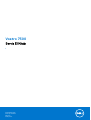 1
1
-
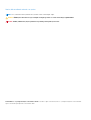 2
2
-
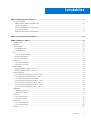 3
3
-
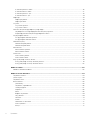 4
4
-
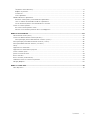 5
5
-
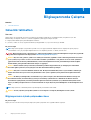 6
6
-
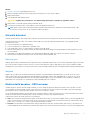 7
7
-
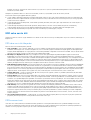 8
8
-
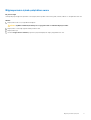 9
9
-
 10
10
-
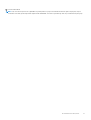 11
11
-
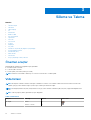 12
12
-
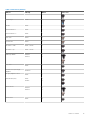 13
13
-
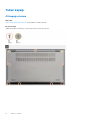 14
14
-
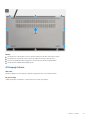 15
15
-
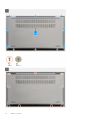 16
16
-
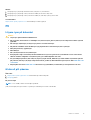 17
17
-
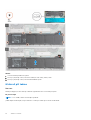 18
18
-
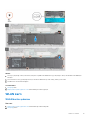 19
19
-
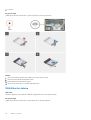 20
20
-
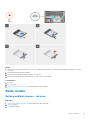 21
21
-
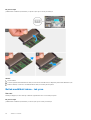 22
22
-
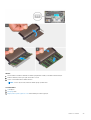 23
23
-
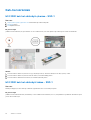 24
24
-
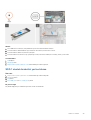 25
25
-
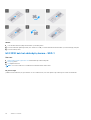 26
26
-
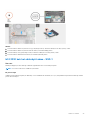 27
27
-
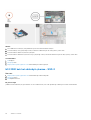 28
28
-
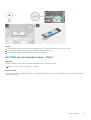 29
29
-
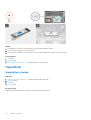 30
30
-
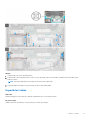 31
31
-
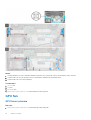 32
32
-
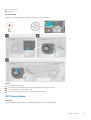 33
33
-
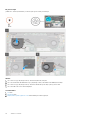 34
34
-
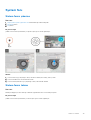 35
35
-
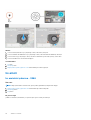 36
36
-
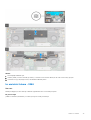 37
37
-
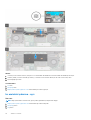 38
38
-
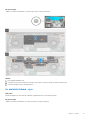 39
39
-
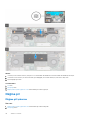 40
40
-
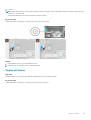 41
41
-
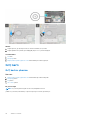 42
42
-
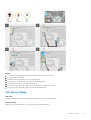 43
43
-
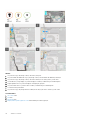 44
44
-
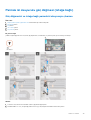 45
45
-
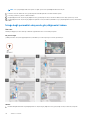 46
46
-
 47
47
-
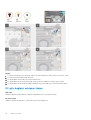 48
48
-
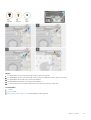 49
49
-
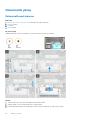 50
50
-
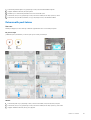 51
51
-
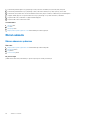 52
52
-
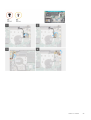 53
53
-
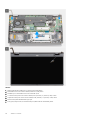 54
54
-
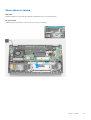 55
55
-
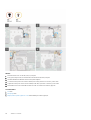 56
56
-
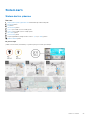 57
57
-
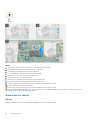 58
58
-
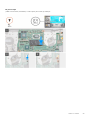 59
59
-
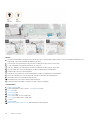 60
60
-
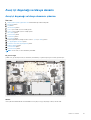 61
61
-
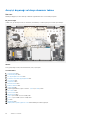 62
62
-
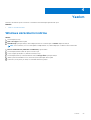 63
63
-
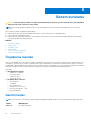 64
64
-
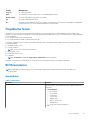 65
65
-
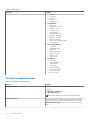 66
66
-
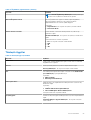 67
67
-
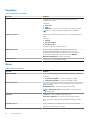 68
68
-
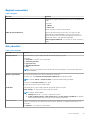 69
69
-
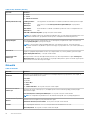 70
70
-
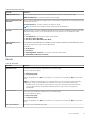 71
71
-
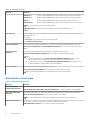 72
72
-
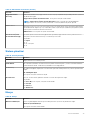 73
73
-
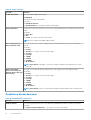 74
74
-
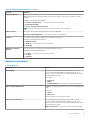 75
75
-
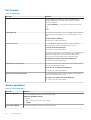 76
76
-
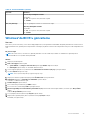 77
77
-
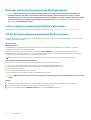 78
78
-
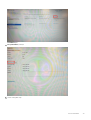 79
79
-
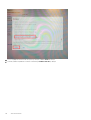 80
80
-
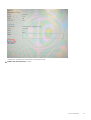 81
81
-
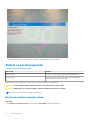 82
82
-
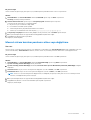 83
83
-
 84
84
-
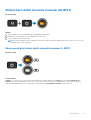 85
85
-
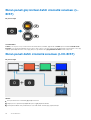 86
86
-
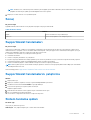 87
87
-
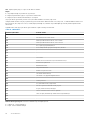 88
88
-
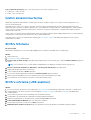 89
89
-
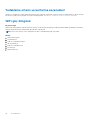 90
90
-
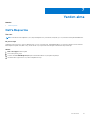 91
91